spis treści
Znaczenie ⬆ ️ symbol strzałki w górę/emoji
symbol strzałki w górę/emoji to ikona strzałki skierowanej w górę. Jest często używany w bezpośrednim znaczeniu „wznieść się”, „iść w górę”, „górne piętro”, „nad” i tak dalej. Jednak nie mniej popularne jest jego pośrednie znaczenie „stać się lepszym niż wcześniej”, „stać się bardziej popularnym niż wcześniej” i wszystkie podobne rzeczy.
nawiasem mówiąc, w przypadku niektórych dostawców emoji ten emoji wygląda bardziej jak znak drogowy. Na Snapchacie jest oficjalną ikoną niezwykle popularnego brytyjskiego boysbandu „One Direction” – i symbolizuje jedyny kierunek, w którym chłopcy pójdą w swojej karierze.
jest to bardzo dokładny przewodnik z kilkoma metodami do wyboru, aby jak zrobić strzałkę w górę na klawiaturze w dowolnym miejscu na klawiaturze komputera, jak w Microsoft Word / Excel / PowerPoint lub gdzieś w przeglądarce, jak Google Docs.
niezależnie od tego, czy używasz klawiatury Windows, czy Mac, nauczysz się wszystkich łatwych metod uzyskania tego symbolu, w tym kodu alt ze strzałką w górę i skrótu.
nie tracąc dużo czasu, zabierzmy się do pracy.
symbol strzałki w górę/Emoji kody Alt, kod HTML (Kopiuj i wklej)
Oto lista wszystkich kodów alt dla symbolu/Emoji strzałki w górę. Możesz skopiować i wkleić Symbol/emoji strzałki w górę w programie Word, Excel i PowerPoint lub użyć kodów alt do tworzenia różnego rodzaju strzałek. Jeśli chcesz użyć strzałek w dokumentach HTML, użyj kodu HTML podanego w poniższej tabeli.
Lista kodów alt dla symboli strzałek / Emoji
| Symbol | opis | Kod Alt | kod HTML |
| ↕ | Strzałka w górę w dół | 18 | ↕ |
| Strzałka w górę | 24 | ↑ | |
| ↓ | Strzałka w dół | 25 | ↓ |
| → | Strzałka w prawo | 26 | → |
| ← | Strzałka W Lewo | 27 | ← |
| ↔ | Strzałka W Lewo W Prawo | 29 | ↔ |
| ↖ | North West Arrow | 8598 | ↖ |
| ↗ | North East Arrow | 8599 | ↗ |
| ↘ | South East Arrow | 8600 | ↘ |
| ↙ | South West Arrow | 8601 | ↙ |
| ↜ | Strzałka falowa w lewo | 8604 | ↜ |
| ↝ | Strzałka w prawo fala | 8605 | ↝ |
| ↢ | Strzałka w lewo z ogonem | 8610 | ↢ |
| ↣ | Strzałka w prawo z ogonem | 8611 | ↣ |
| ↤ | Strzałka w lewo od paska | 8612 | ↤ |
| ↥ | Strzałka w górę od paska | 8613 | ↥ |
| ↦ | Strzałka w prawo od paska | 8614 | ↦ |
| ↧ | Strzałka w dół od paska | 8615 | ↧ |
| ↰ | Strzałka w górę z końcówką w lewo | 8624 | ↰ |
| ↱ | Strzałka w górę z końcówką w prawo | 8625 | ↱ |
| ↲ | Strzałka w dół z końcówką w lewo | 8626 | ↲ |
| ↳ | Strzałka w dół z końcówką w prawo | 8627 | ↳ |
| Symbol | opis | Kod Alt | kod HTML |
| ↴ | Strzałka w prawo z narożnikiem w dół | 8628 | ↴ |
| ↵ | Strzałka w dół pod kątem w lewo | 8629 | ↵ |
| ↶ | Strzałka Górnego Łuku w lewo | 8630 | ↶ |
| ↷ | Strzałka Górnego Łuku w kierunku zgodnym z ruchem wskazówek zegara | 8631 | ↷ |
| ↺ | Strzałka Otwartego okręgu przeciwnie do ruchu wskazówek zegara | 8634 | ↺ |
| ↻ | Strzałka Otwartego koła zgodnie z ruchem wskazówek zegara | 8635 | ↻ |
| ⇄ | Strzałka w prawo nad strzałką w lewo | 8644 | ⇄ |
| ⇅ | Strzałka w górę w lewo Strzałka w dół | 8645 | ⇅ |
| ⇆ | Strzałka w lewo nad strzałką w prawo | 8646 | ⇆ |
| ⇇ | Strzałki sparowane w lewo | 8647 | ⇇ |
| ⇈ | Strzałki sparowane w górę | 8648 | ⇈ |
| ⇉ | Strzałki Sparowane W Prawo | 8649 | ⇉ |
| ⇊ | Strzałki Sparowane W Dół | 8650 | ⇊ |
| ⇐ | Podwójna Strzałka W Lewo | 8656 | ⇐ |
| ⇑ | Podwójna Strzałka W Górę | 8657 | ⇑ |
| ⇒ | Podwójna Strzałka W Prawo | 8658 | ⇒ |
| ⇓ | Podwójna Strzałka W Dół | 8659 | ⇓ |
| ⇚ | Potrójna Strzałka W Lewo | 8666 | ⇚ |
| ⇛ | Potrójna Strzałka W Prawo | 8667 | ⇛ |
| ⇜ | Strzałka W Lewo Squiggle | 8668 | ⇜ |
| ⇝ | Strzałka W Prawo Squiggle | 8669 | ⇝ |
| Symbol | opis | Kod Alt | kod HTML |
| ⇠ | Strzałka przerywana w lewo | 8672 | ⇠ |
| ⇡ | Strzałka przerywana w górę | 8673 | ⇡ |
| ⇢ | Strzałka przerywana w prawo | 8674 | ⇢ |
| ⇣ | Strzałka przerywana w dół | 8675 | ⇣ |
| ⇤ | Strzałka w lewo do paska | 8676 | ⇤ |
| ⇥ | Strzałka w prawo do paska | 8677 | ⇥ |
| ⇦ | biała strzałka w lewo | 8678 | ⇦ |
| ⇧ | biała strzałka w górę | 8679 | ⇧ |
| ⇨ | biała strzałka w prawo | 8680 | ⇨ |
| ⇩ | biała strzałka w dół | 8681 | ⇩ |
| ⇵ | Strzałka w dół w lewo Strzałka w górę | 8693 | ⇵ |
| ⇶ | trzy strzałki w prawo | 8694 | ⇶ |
| ⇽ | Strzałka otwarta w lewo | 8701 | ⇽ |
| ⇾ | strzałka z otwartą głową w prawo | 8702 | ⇾ |
| ⇿ | Lewa Prawa Strzałka Z Otwartą Głową | 8703 | ⇿ |
| ➔ | Ciężka Szerokogłowa Strzałka W Prawo | 10132 | ➔ |
| ➘ | Heavy South East Arrow | 10136 | ➘ |
| ➙ | Ciężka Strzałka W Prawo | 10137 | ➙ |
| ➚ | Heavy North East Arrow | 10138 | ➚ |
| ➛ | Punkt kreślenia Strzałka w prawo | 10139 | ➛ |
| Symbol | opis | Kod Alt | kod HTML |
| ➜ | ciężka okrągła Strzałka w prawo | 10140 | ➜ |
| ➝ | trójkątna Strzałka w prawo | 10141 | ➝ |
| ➞ | Ciężka Trójkątna Strzałka W Prawo | 10142 | ➞ |
| ➟ | Przerywany Trójkąt-Strzałka W Prawo | 10143 | ➟ |
| ➠ | Ciężka Przerywana Trójkątna Strzałka W Prawo | 10144 | ➠ |
| ➡ | Czarna Strzałka W Prawo | 10145 | ➡ |
| ➢ | Trójwymiarowy Top-Oświetlony W Prawo Grot Strzałkowy | 10146 | ➢ |
| ➣ | Trójwymiarowy Dół-Oświetlony W Prawo Grot Strzałki | 10147 | ➣ |
| ➤ | Czarny Strzał W Prawo | 10148 | ➤ |
| ➥ | ciężka Czarna zakrzywiona Strzałka w dół i w prawo | 10149 | ➥ |
| ➦ | ciężka Czarna zakrzywiona Strzałka w górę iw prawo | 10150 | ➦ |
| ➧ | Squat czarna strzałka w prawo | 10151 | ➧ |
| ➨ | ciężka Wklęsła-spiczasta czarna strzałka w prawo | 10152 | ➨ |
| ➳ | Biała Strzałka W Prawo | 10163 | ➳ |
| ➸ | Ciężka, Czarno-Pierzasta Strzałka W Prawo | 10168 | ➸ |
| ➺ | Łza-Kolczasta Strzałka W Prawo | 10170 | ➺ |
| ➼ | Strzałka Klinowa W Prawo | 10172 | ➼ |
| ➽ | Ciężka Klinowa Strzałka W Prawo | 10173 | ➽ |
| ⟵ | Długa Strzałka w lewo | 1024 9 | Ѐ 9; |
| ⟶ | Długa Strzałka w prawo | 10230 | ⟶ |
krótki przewodnik na temat tworzenia strzałki w górę na klawiaturze ()
dla użytkowników komputerów Mac, aby uzyskać symbol strzałki w górę, najpierw naciśnij klawisz Control + Command + Spacja, aby wyświetlić przeglądarkę znaków. Korzystając z paska wyszukiwania w górnej części przeglądarki znaków, wyszukaj „Strzałki” i kliknij dwukrotnie symbol górnej strzałki, aby wstawić go do dokumentu.
poniższa tabela zawiera wszystko, co musisz wiedzieć, aby móc wpisać Ten symbol zarówno w systemie Windows, jak i Mac.
| Nazwa symbolu | Strzałka w górę |
| tekst symbolu | |
| Symbol Alt Code | 24 |
| Skrót Dla Windows | Alt + 24 |
Jak utworzyć strzałkę w górę na klawiaturze w programie WORD lub EXCEL
Microsoft Office zapewnia kilka metod wstawiania lub wpisywania symboli/emoji strzałek w górę, które nie mają dedykowanych klawiszy na klawiaturze.
w tej sekcji nauczę cię różnych metod, których możesz użyć, aby wpisać lub wstawić symbol/emoji strzałki w górę na komputerze, jak w MS Office (np.
bez dalszych opóźnień, zaczynajmy.
używanie symbolu strzałki w górę / Emoji ALT CODE (Dla WINDOWS)
symbol strzałki w górę/Emoji alt code to 24. Mimo że symbol strzałki w górę/emoji nie ma dedykowanego klawisza na klawiaturze, nadal możesz wpisać go na klawiaturze za pomocą metody Alt code. Aby to zrobić, Naciśnij i przytrzymaj klawisz Alt, naciskając symbol strzałki w górę / Kod alt emoji (24) za pomocą klawiatury numerycznej.
klawiatura musi mieć klawiaturę numeryczną, ponieważ ta metoda działa tylko w systemie Windows.
Poniżej znajduje się zestawienie kroków, które można wykonać, aby wpisać symbol strzałki w górę / emoji na komputerze z systemem Windows:
- Umieść wskaźnik wstawiania tam, gdzie potrzebujesz symbolu strzałki w górę / emoji.
- Naciśnij i przytrzymaj jeden z klawiszy Alt na klawiaturze.
- przytrzymując klawisz Alt, naciśnij symbol strzałki w górę / kod alt emoji (24). Aby wpisać kod alt, należy użyć klawiatury numerycznej. Jeśli używasz laptopa bez klawiatury numerycznej, ta metoda może nie działać dla ciebie. W niektórych laptopach istnieje ukryta klawiatura numeryczna, którą można włączyć, naciskając Fn + NmLk na klawiaturze.
- zwolnij klawisz Alt po wpisaniu symbolu strzałki w górę / Emoji Alt code, aby wstawić symbol do dokumentu.
w ten sposób można wpisać symbol/emoji strzałki w górę na klawiaturze systemu Windows przy użyciu metody kodu Alt.
wpisując symbol strzałki w górę / emoji na komputerze Mac
używając przeglądarki znaków na komputerze Mac, poniżej znajdują się kroki, aby wstawić ten symbol strzałki w górę/w górę na komputerze Mac:
- Kliknij, aby umieścić wskaźnik wstawiania w miejscu, w którym chcesz dodać symbol.
- naciśnij klawisz Control + Command + Spacja na klawiaturze. Powoduje to wyświetlenie podglądu postaci, który wygląda jak na poniższym obrazku:
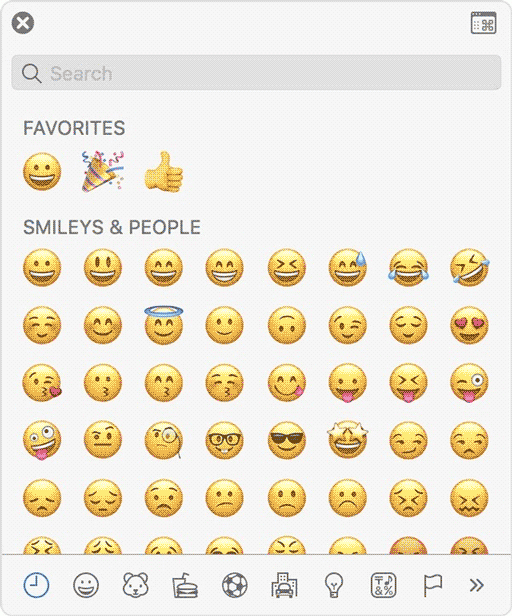
- korzystając z paska wyszukiwania w górnej części przeglądarki znaków, wyszukaj „strzałki”. Możesz też kliknąć ikonę rozwiń w prawym górnym rogu.
- po kliknięciu tej ikony zostanie otwarta przeglądarka znaków.
- powinieneś teraz zobaczyć „strzałki” w menu po lewej stronie, tuż pod sekcją „Emoji”. Przejrzyj te Strzałki i kliknij dwukrotnie symbol strzałki w górę / w górę, aby wstawić.

w ten sposób można łatwo wstawić symbol strzałki w górę / w górę na komputerze Mac.
skopiuj i wklej symbol strzałki w górę/w górę/tekst emoji
innym łatwym sposobem uzyskania symbolu strzałki w górę/emoji na dowolnym komputerze jest użycie metody kopiuj-wklej.
wszystko, co musisz zrobić, to skopiować symbol z miejsca takiego jak strona internetowa lub mapa znaków dla użytkowników systemu windows i udać się do miejsca, w którym potrzebujesz symbolu (powiedzmy w programie Excel lub Word), a następnie nacisnąć Ctrl+V, aby wkleić.
Poniżej znajduje się symbol do skopiowania i wklejenia do dokumentu programu Word. Po prostu wybierz go i naciśnij Ctrl + C, aby skopiować, przełącz się na Microsoft Word, umieść wskaźnik wstawiania w żądanym miejscu i naciśnij Ctrl + V, aby wkleić.
w przypadku użytkowników systemu Windows postępuj zgodnie z podanymi instrukcjami, aby skopiować i wkleić Symbol/emoji strzałki w górę za pomocą okna dialogowego Mapa znaków.
- kliknij przycisk start i wyszukaj mapę znaków. Aplikacja mapa znaków pojawi się w wynikach wyszukiwania, Kliknij, aby otworzyć.

- pojawi się okno dialogowe Mapa znaków. Kliknij, aby zaznaczyć pole wyboru Widok zaawansowany, aby rozwinąć okno dialogowe dla bardziej zaawansowanych opcji.

- w widoku zaawansowanym wpisz symbol / emoji strzałki w górę w polu wyszukiwania.
- powinieneś teraz zobaczyć symbol/emoji strzałki w górę w oknie dialogowym mapy znaków. Jeśli go nie widzisz, powinieneś przejrzeć bibliotekę symboli, aby go dostrzec. Po znalezieniu kliknij go dwukrotnie, aby wybrać.
- po wybraniu symbolu/emoji strzałki w górę powinien pojawić się w polu „znak do skopiowania”. Teraz kliknij przycisk Kopiuj, aby skopiować symbol.
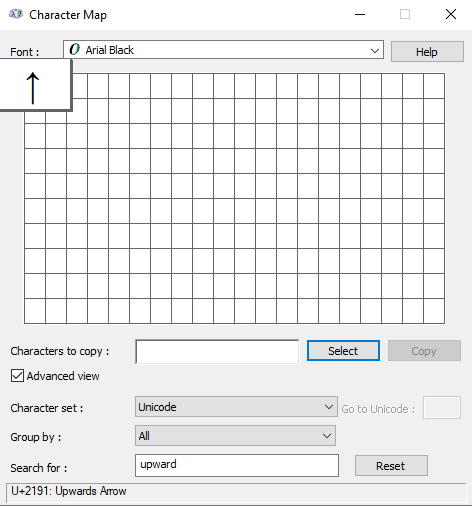
- przełącz się na dokument Microsoft Word lub Excel, umieść wskaźnik wstawiania w żądanym miejscu i naciśnij Ctrl + V, aby wkleić.
w ten sposób można użyć okna dialogowego Mapa znaków, aby skopiować i wkleić symbol strzałki w górę na komputerze z systemem Windows.
są to proste kroki, których możesz użyć, aby wstawić symbol/emoji strzałki w górę w programie Word.
wpisywanie symbolu/EMOJI strzałki w górę za pomocą okna dialogowego Wstaw SYMBOL (WORD, EXCEL, POWERPOINT)
okno dialogowe Wstaw symbol to biblioteka symboli, z której można wstawić dowolny symbol do dokumentu programu Word za pomocą kilku kliknięć myszką.
wykonaj poniższe czynności, aby wstawić symbol/emoji strzałki w górę w programie Word za pomocą okna dialogowego Wstaw symbol.
- Otwórz dokument programu Word.
- Kliknij, aby umieścić wskaźnik wstawiania w miejscu, w którym chcesz wstawić symbol.
- przejdź do zakładki Wstaw.
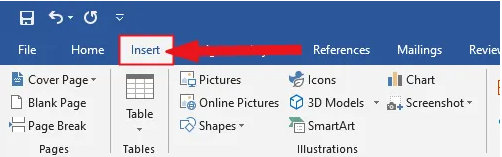
- w kategorii symbol kliknij ikonę rozwijaną i wybierz przycisk więcej symboli.

- pojawi się okno dialogowe symbol.
- kliknij przycisk Wstaw. Alternatywnie kliknij dwukrotnie symbol strzałki w górę / emoji, aby wstawić go do dokumentu programu Word.
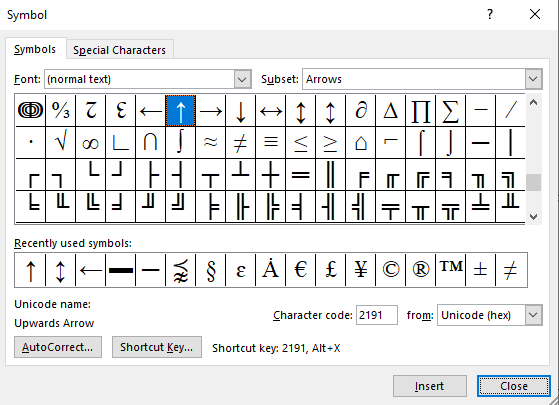
- Zamknij okno dialogowe.
Symbol/emoji strzałki w górę zostanie wstawiony dokładnie tam, gdzie umieściłeś wskaźnik wstawiania.
wniosek:
jak widać, są to różne sposoby tworzenia symbolu strzałki w górę na klawiaturze lub wstawiania symbolu strzałki w górę/w górę w programie Word/Excel z lub bez użycia klawiatury.
moją ulubioną metodą jest użycie metody kopiuj i wklej, a następnie skrótu symbolu strzałki górnej / w górę w programie Word Dla Windows. Metoda kodu Alt jest również prosta.